Come rimuovere Articoli per te in Chrome su Android

Quando apri una nuova scheda di Chrome sul tuo telefono, oltre ai preferiti recenti, ti viene offerto un elenco di articoli suggeriti. Se preferisci una nuova scheda Chrome priva di distrazioni, puoi abilitare una funzione collassabile per nascondere tali suggerimenti, oppure puoi rimuoverli del tutto.
Come abilitare i suggerimenti comprimibili in Chrome
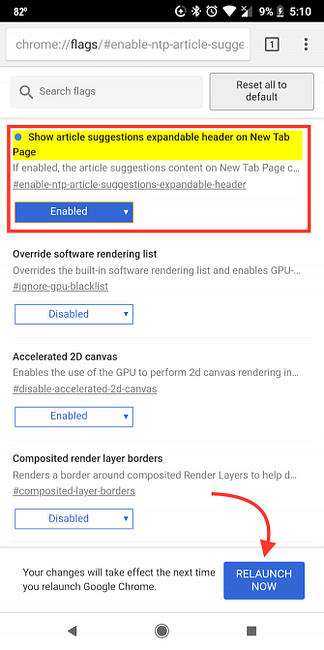
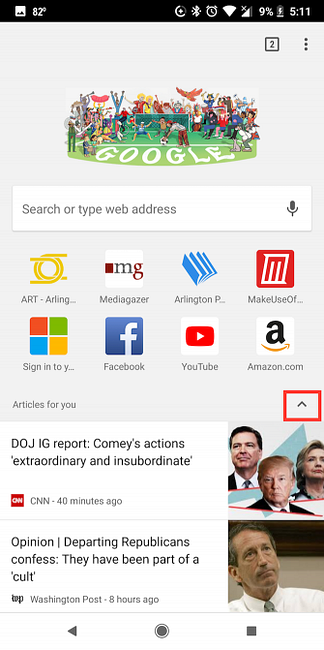
Quando apri una nuova scheda di Chrome sul tuo telefono Android, viene visualizzato un elenco di dieci articoli suggeriti. Se non vuoi che questi suggerimenti siano in primo piano e al centro, ma vuoi comunque guardarli ogni tanto, puoi abilitare una funzione comprimibile.
- Apri Chrome sul tuo telefono e copia questo URL: chrome: // flags / # enable-NTP-article-suggerimenti-espandibile-header
- Incolla nella barra degli indirizzi di Chrome e premi Invio. (In alternativa, puoi andare a chrome: // flags e scrivi NTP-article-suggerimenti nella barra di ricerca.)
- Sotto Mostra l'articolo expander expander nella pagina Nuova scheda assicurati che la funzione sia Abilitato.
- Rubinetto Riavvia ora per riavviare Chrome in modo che la funzionalità possa avere effetto.
Come rimuovere “Articoli per te” in Chrome
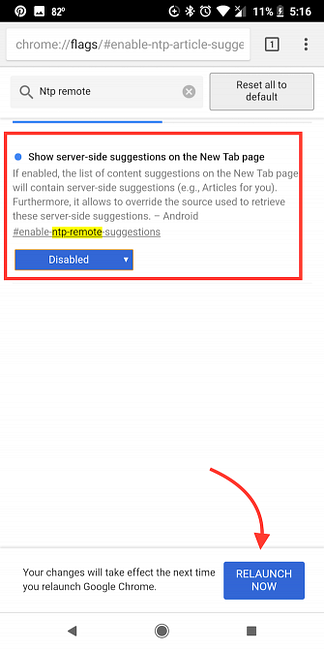
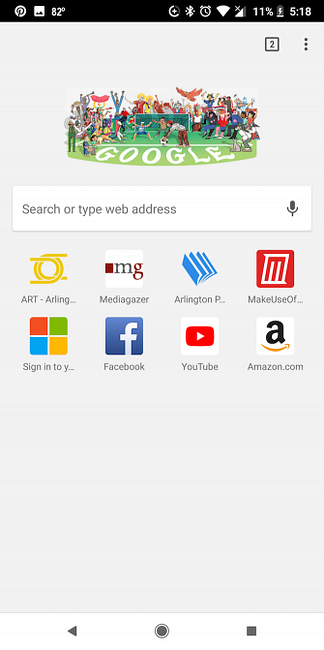
Se preferisci, puoi utilizzare un'impostazione diversa per rimuovere completamente i suggerimenti Articoli per te.
- Apri Chrome sul tuo telefono e copia questo URL: chrome: // flags / # enable-NTP-remote-suggerimenti
- Incolla nella barra degli indirizzi di Chrome e premi Invio. (In alternativa puoi andare a chrome: // flags e scrivi ntp-remote-suggerimenti nella barra di ricerca.)
- Sotto Mostra suggerimenti sul lato server nella pagina Nuova scheda selezionare Disabilitato.
- Rubinetto Riavvia ora per riavviare Chrome in modo che la funzionalità possa avere effetto.
Ci sono molti altri modi per personalizzare la tua esperienza mobile su Chrome 5 Chrome nascosto per Android Tweaks che devi provare 5 Chrome nascosto per Android Tweaks che devi provare Una volta attivati questi flag in Chrome, la tua esperienza di navigazione sarà così molto meglio. Leggi di più con l'uso delle bandiere. Se stai cercando un modo per accelerare Chrome e molto altro, puoi controllare tutti i flag disponibili andando a chrome: // flags nel tuo browser Chrome.
Scopri di più su: Google Chrome.


